Как изменить текст авторского права в нижнем колонтитуле WordPress (4 простых способа)
Опубликовано: 2022-09-24После публикации веб-сайта на WordPress вы увидите текст вроде «Другой сайт WordPress» или «На платформе WordPress» в нижней части раздела нижнего колонтитула. Многие темы WordPress также автоматически генерируют этот тип текста в разделе нижнего колонтитула, например «Создано по названию темы» .
Хотя это может не беспокоить некоторых веб-пользователей, оставление его без изменений может привести к серьезным негативным последствиям для вашего веб-сайта. Посетители будут считать ваш сайт непрофессиональным и считать его устаревшим. Вот почему обновление статуса авторского права так важно для подлинности веб-сайта.
Вам также необходимо изменить год авторского права при обновлении текста авторского права. В этой статье мы познакомим вас с несколькими способами изменения текста авторских прав в нижнем колонтитуле WordPress. Это поможет вам выбрать подходящий метод, соответствующий вашим предпочтениям.
Давайте приступим к обсуждению, не теряя времени.
Оглавление
- Почему вы должны изменить текст об авторских правах в разделе нижнего колонтитула?
- Законно ли изменять текст авторского права в нижнем колонтитуле в WordPress?
- Что написать уведомление об авторских правах в Интернете?
- Как изменить текст авторского права в нижнем колонтитуле: пошаговое руководство
- Часто задаваемые вопросы о том, как изменить текст авторского права в нижнем колонтитуле в WordPress
- Заключительные выводы о том, как изменить текст авторского права нижнего колонтитула в WordPress
Почему вы должны изменить текст об авторских правах в разделе нижнего колонтитула?
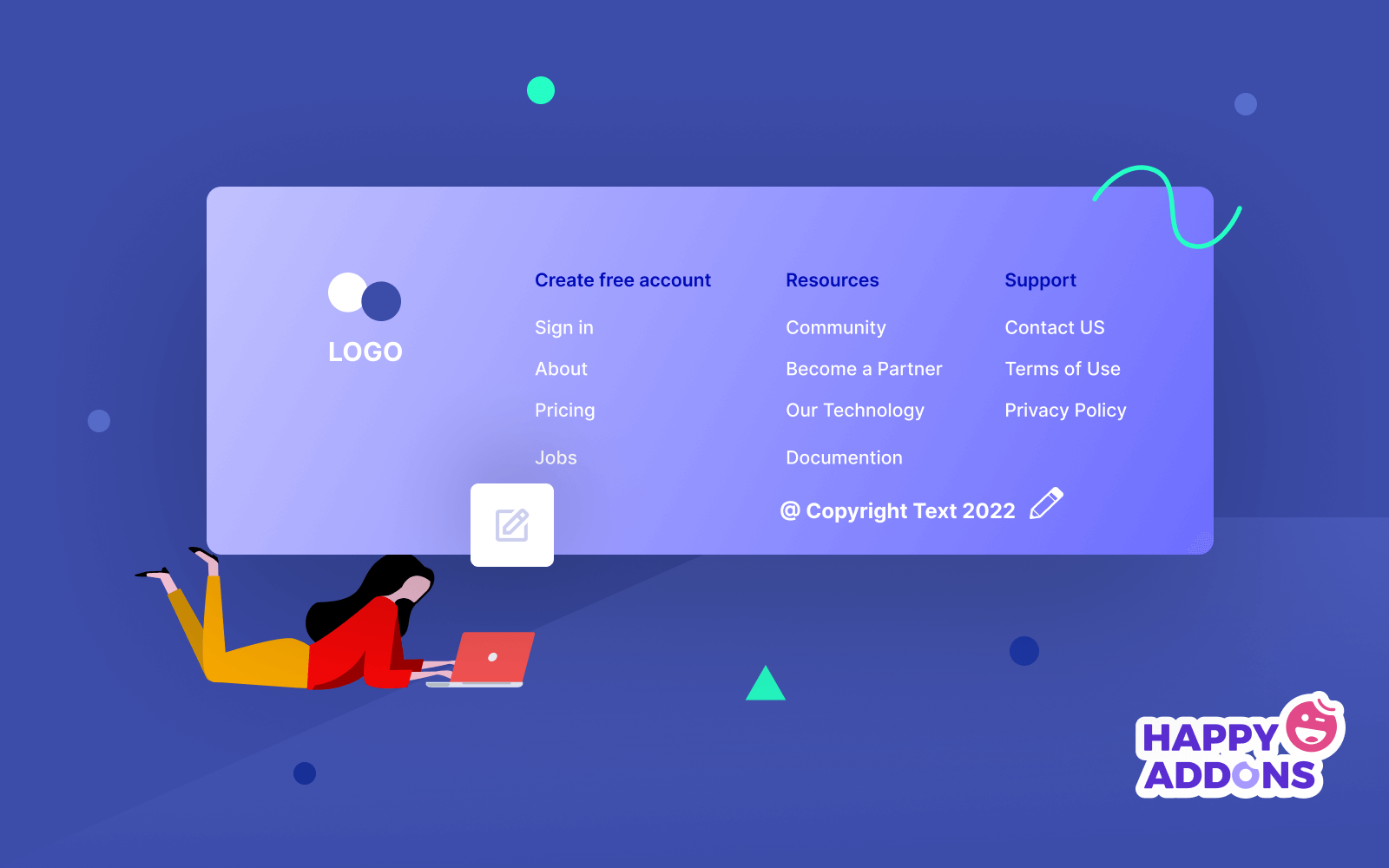
Всякий раз, когда вы публикуете контент на своем веб-сайте, он мгновенно становится защищенным авторским правом, когда Google его индексирует. Даже если контент устаревает, поисковые системы не лишают его статуса авторского права. Тем не менее, есть несколько важных причин, по которым вам необходимо обновить текст авторского права и год. Проверьте их ниже.
1. Завоюйте доверие
Если посетители заметят, что на вашем веб-сайте отображается статус авторского права другого лица или дата прошлого года, они могут решить, что ваш веб-сайт устарел и больше не существует. Точный статус авторского права может создать у посетителей ощущение доверия к тому, что ваш веб-сайт проверен и в настоящее время находится в активном режиме.
2. Покажите свою серьезность
Клиенты любят иметь дело с теми веб-сайтами, которые серьезно относятся к работе и обязательствам. Если вы не обновите свои тексты об авторских правах и дату правильно, это будет посылать покупателям сингл о том, что вы ленивы и небрежны. Обновление статуса авторского права может усилить вашу серьезность.
3. Поддерживайте имидж вашего бренда в чистоте
Бренд — это сочетание безопасности и приверженности. Нижний колонтитул — неотъемлемая часть вашего бренда. Если он включает в себя тексты об авторских правах других организаций, клиенты наверняка будут сбиты с толку и встанут перед дилеммой. Точность в этом разделе сохранит имидж вашего бренда в чистоте.
4. Защитите свой контент от копирования
Текст об авторских правах работает как уведомление об авторских правах. Это удерживает людей от копирования вашего контента и использования его на своих веб-сайтах. Если какой-либо веб-сайт копирует ваш контент, вы сможете подать жалобу на него в Google. Но для этого у вас должно быть уведомление об авторских правах на вашем сайте заранее.
Законно ли изменять текст авторского права в нижнем колонтитуле в WordPress?
Ответ – большое «ДА» .
WordPress — это система управления контентом с открытым исходным кодом. Он следует Стандартной общественной лицензии GNU (GPL) . Это позволяет любому модифицировать свои веб-сайты, изменив исходный код WordPress.
Темы и плагины WordPress также следуют тем же принципам лицензирования, что и GPL . Они также позволяют изменить текст копирайта нижнего колонтитула, если там автоматически создается какой-либо текст по умолчанию. Никакого закона это не нарушит.
Что написать уведомление об авторских правах в Интернете?
Уведомление об авторских правах ничего вам не стоит, но может уберечь ваш сайт от различных нарушений. Это дает вашему веб-сайту твердую основу для подачи жалобы на любой веб-сайт, который копирует ваш контент. Действительный текст об авторских правах включает следующие элементы.
- Знак авторского права.
- Такие слова, как «Авторское право» или «Корпорация».
- Имя владельца веб-сайта или имя веб-сайта.
- Год публикации.
Вы можете либо включить символ '' и текст «Авторское право» в нижний колонтитул WordPress, либо исключить его. После этого вы должны написать название своей компании или сайта. Например, John Doe 2022 , ABCseed @ 2022 , Copyright @ 2022 SeedCrops , @ Copyright 2022 ScropDeep .
Как изменить текст авторского права в нижнем колонтитуле: пошаговое руководство
Вы можете изменить текст авторских прав в нижнем колонтитуле вашего сайта WordPress разными способами. Вы можете сделать это с помощью плагина, настроить конструктор нижнего колонтитула темы, отредактировать файл PHP или использовать конструктор страниц. Мы объясним их в этом разделе, чтобы вы могли выбрать правильный в соответствии с вашим опытом.
Метод 01: использование плагина
Visual Footer Credit Remover с более чем 30 000 активных установок является одним из самых популярных плагинов для изменения текста авторских прав нижнего колонтитула WordPress. Сразу после установки плагина перейдите к:
- Инструменты > Визуальное удаление титров нижнего колонтитула .
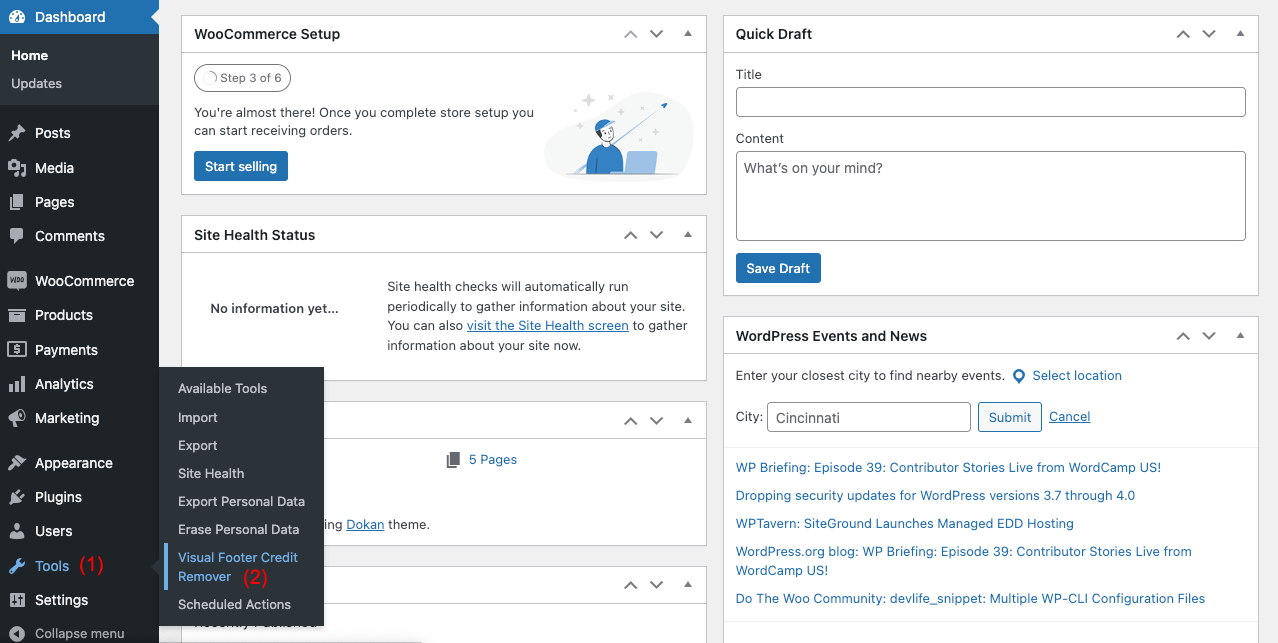
- Откроется ваша домашняя страница. Прокрутите вниз до нижнего колонтитула.
- Дважды щелкните раздел текста об авторских правах. Он удалит текст об авторских правах по умолчанию оттуда.
- Затем введите нужный текст об авторских правах в поле текстового редактора справа.
Вы увидите текст вашего авторского права в нижнем колонтитуле. Таким образом, вы можете легко редактировать текст авторских прав в нижнем колонтитуле WordPress с помощью плагина.
Но если вы не хотите использовать дополнительный плагин только для удаления текста об авторских правах в нижнем колонтитуле, попробуйте следующий метод.
Метод 02: настройка конструктора нижнего колонтитула темы
Большинство тем WordPress позволяют пользователям настраивать некоторые из своих частей. Но не все темы позволяют настраивать подобные параметры. Какие части вы можете настроить, зависит от темы. Во-первых, вы должны проверить, есть ли в вашей теме опция построителя нижнего колонтитула или нет.
Astra — популярная тема WordPress, которая позволяет изменять текст авторских прав в нижнем колонтитуле. Если у вас установлена тема Astra, вы можете удалить текст нижнего колонтитула об авторских правах следующими способами.
- Перейдите к Внешний вид > Настроить .
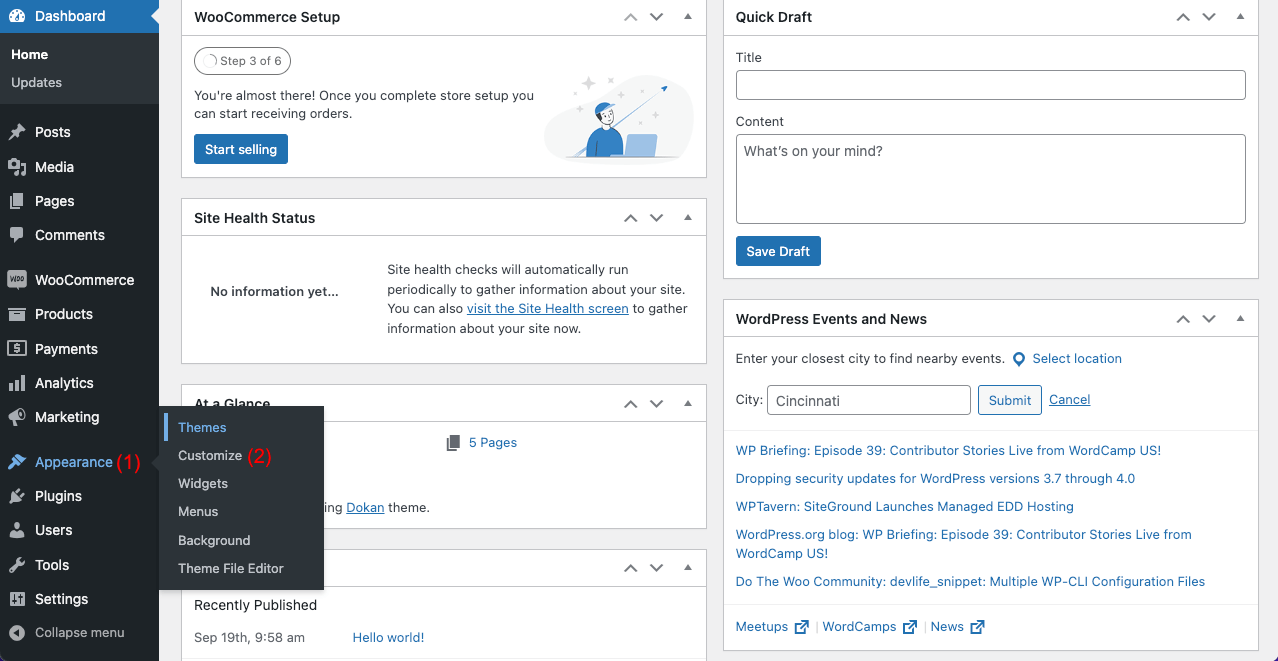
- Щелкните Конструктор нижнего колонтитула .
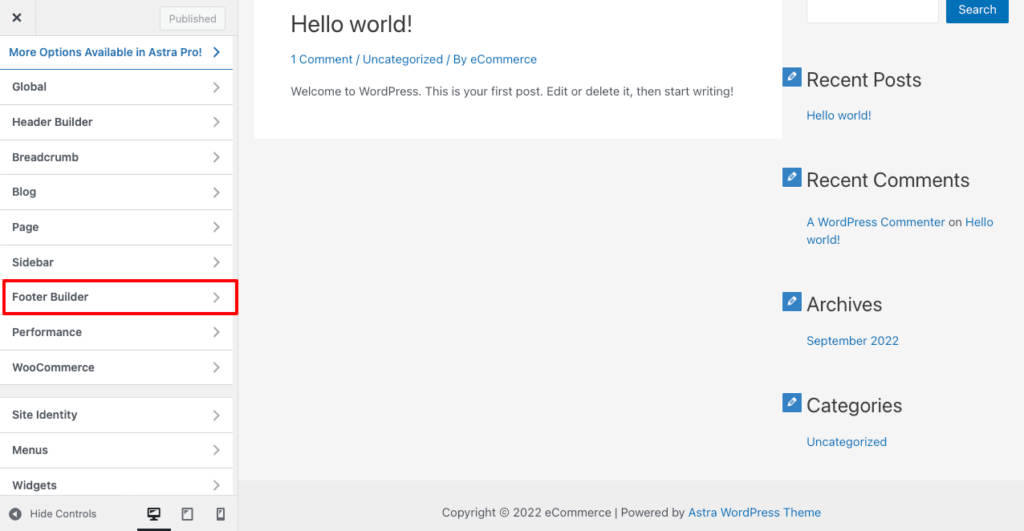
- Выберите блок авторских прав.
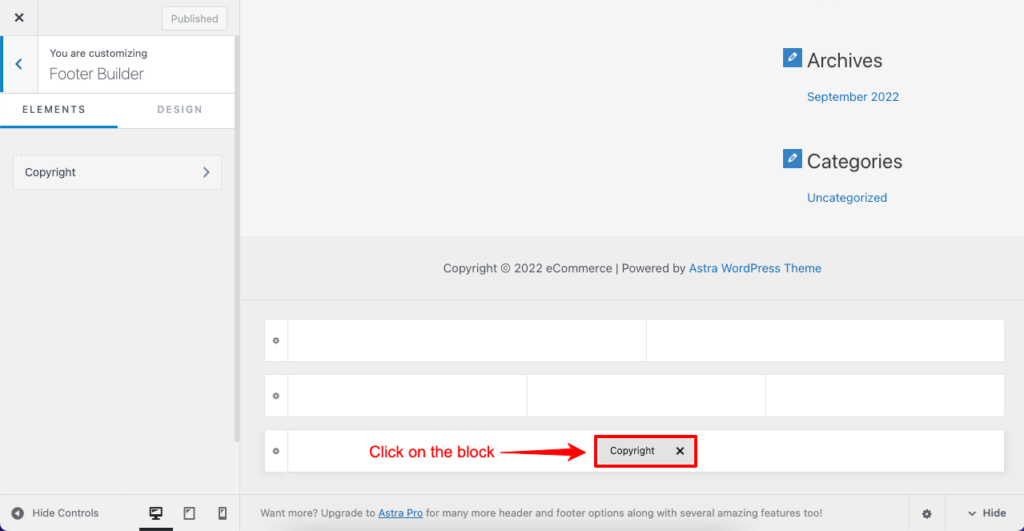
- Это откроет текстовый редактор с левой стороны.
- Напишите туда свой текст и увидите изменения с правой стороны.
- Нажмите кнопку « Опубликовать » после завершения редактирования.
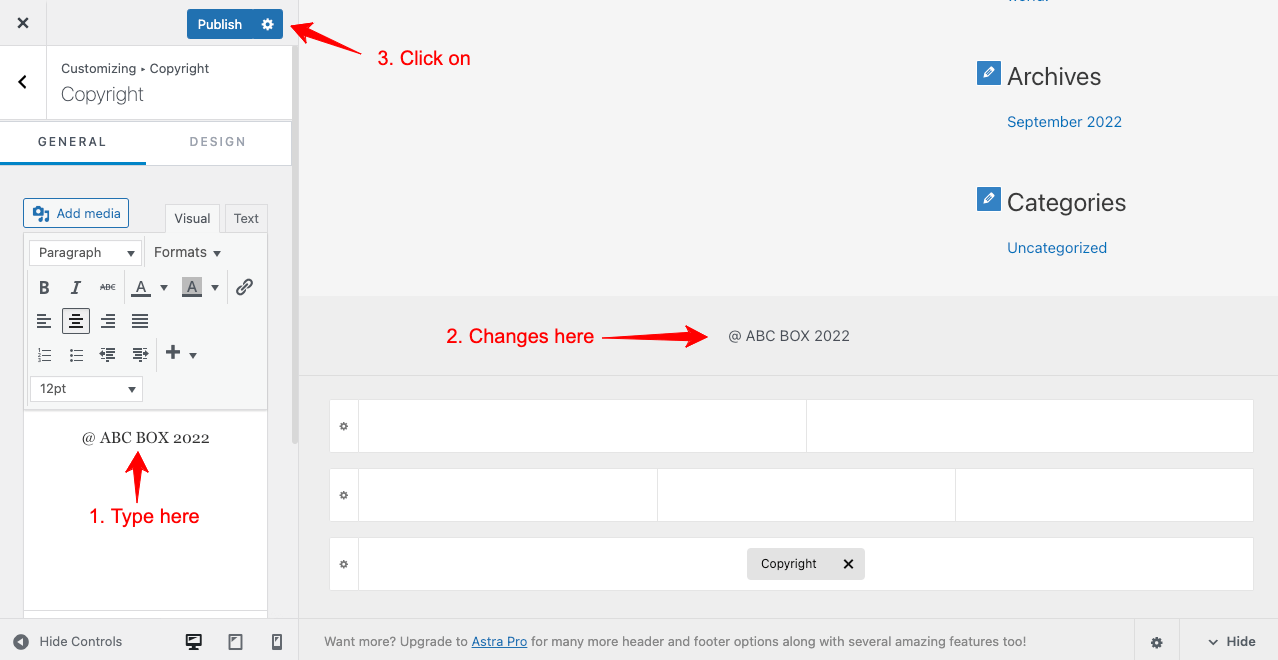
Если в вашей теме нет встроенного конструктора нижнего колонтитула, попробуйте альтернативные варианты, описанные ниже.
Метод 03: Редактировать PHP-файл нижнего колонтитула
Вы можете изменить текст авторских прав нижнего колонтитула в файле footer.php . Вы найдете этот файл в разделе Редактор файлов темы . Но и здесь действует то же правило. Не все темы WordPress позволяют настраивать текст кредита нижнего колонтитула из раздела файла PHP.
WordPress по умолчанию Twenty Twenty-One — это тема, которая также позволяет вам редактировать текст кредита нижнего колонтитула. Если у вас установлена тема, выполните следующие действия.
- Перейдите в « Внешний вид» > «Редактор файла темы» .
- Выберите « Нижний колонтитул темы» в разделе «Файлы темы».
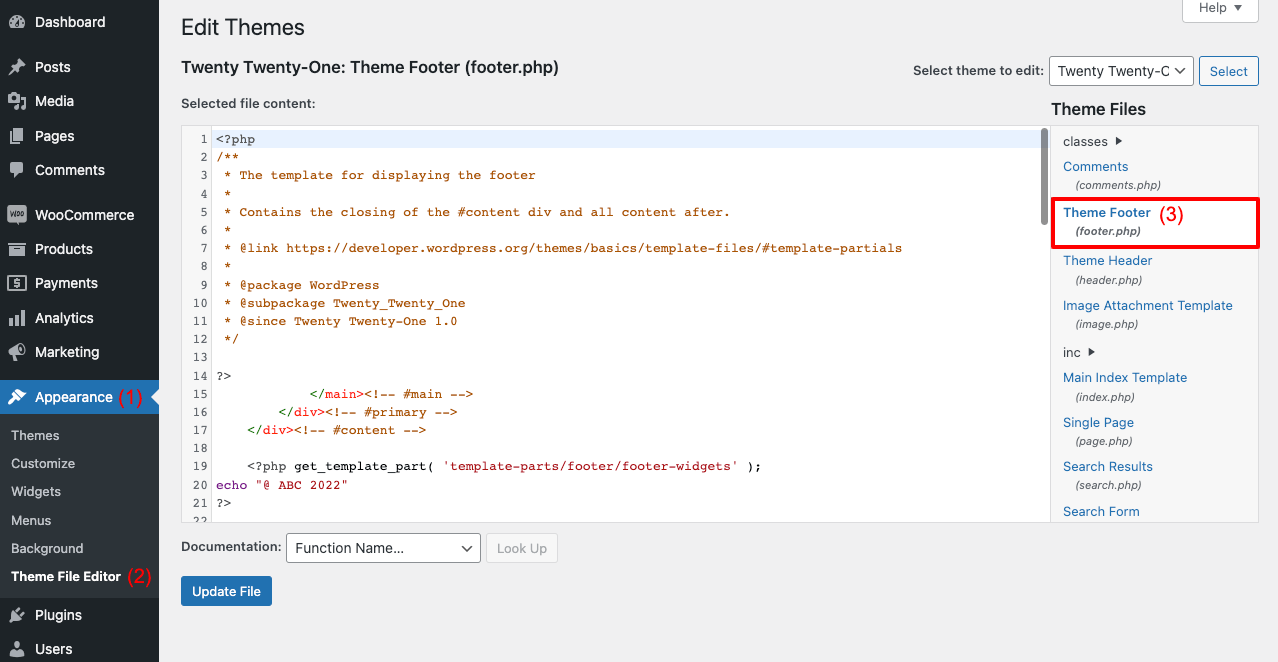
- Найдите отмеченный ниже код в файле footer.php.
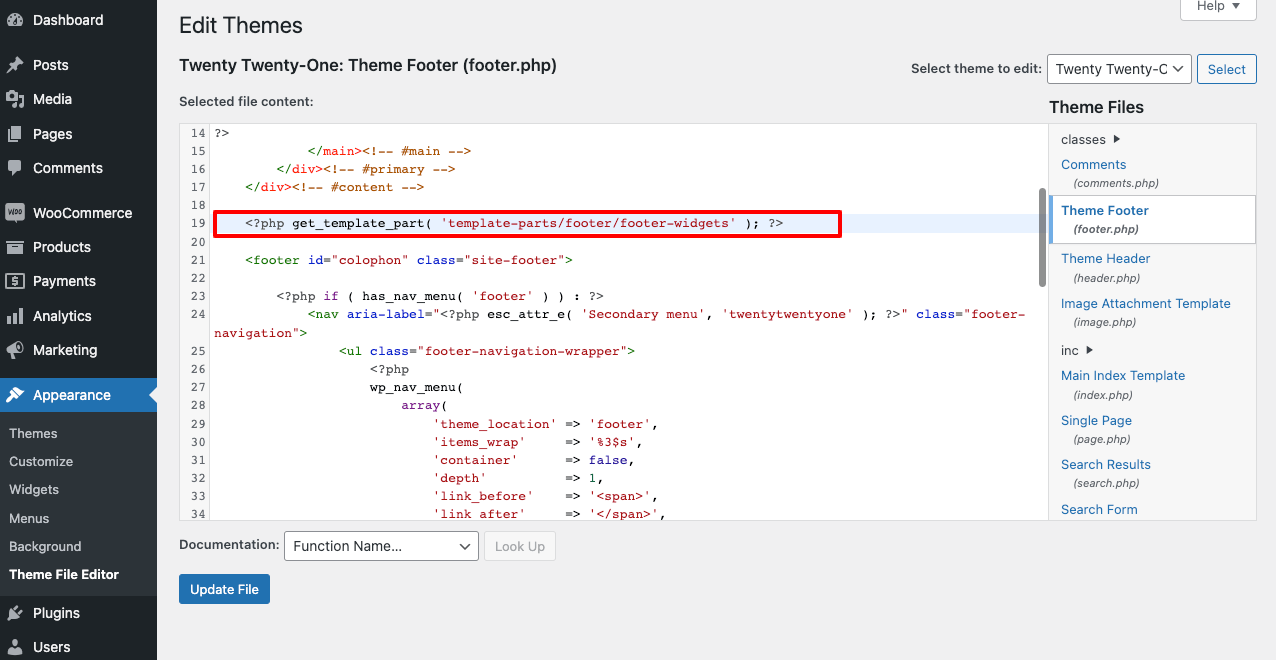
- Добавьте код [echo «@ copyright text»] внутри этого кода, следуя изображению ниже.
- Нажмите кнопку « Обновить файл» , когда закончите.
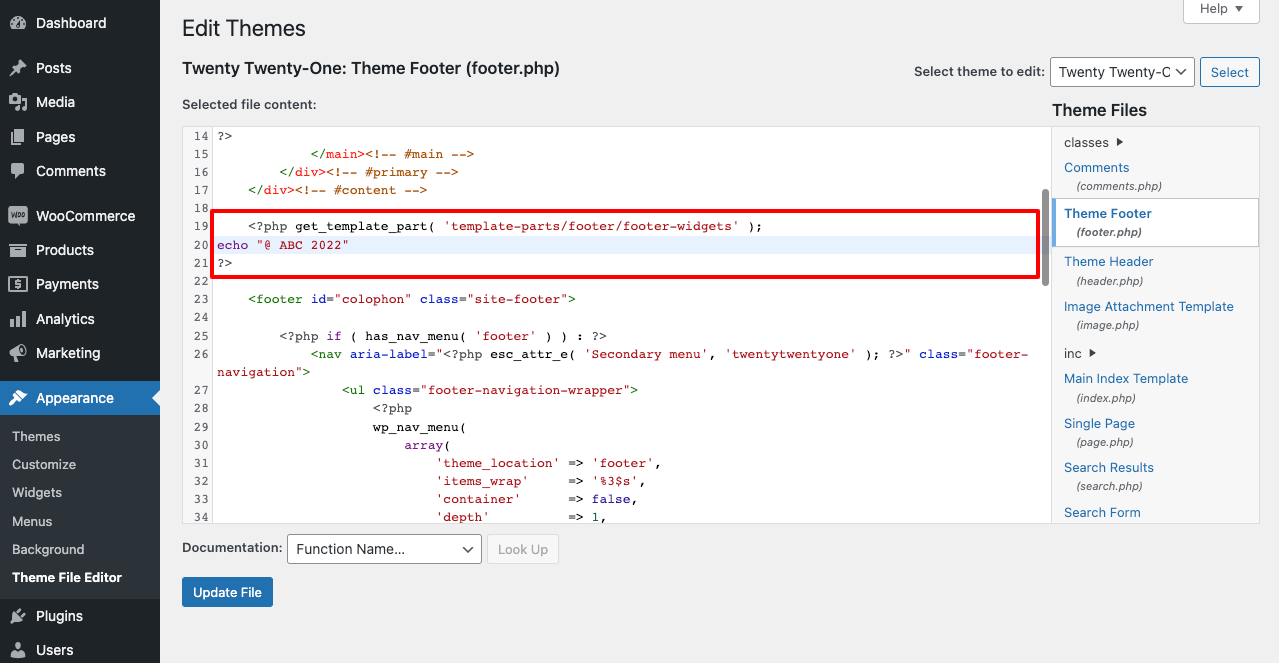
- Вы увидите окончательный результат, как это.
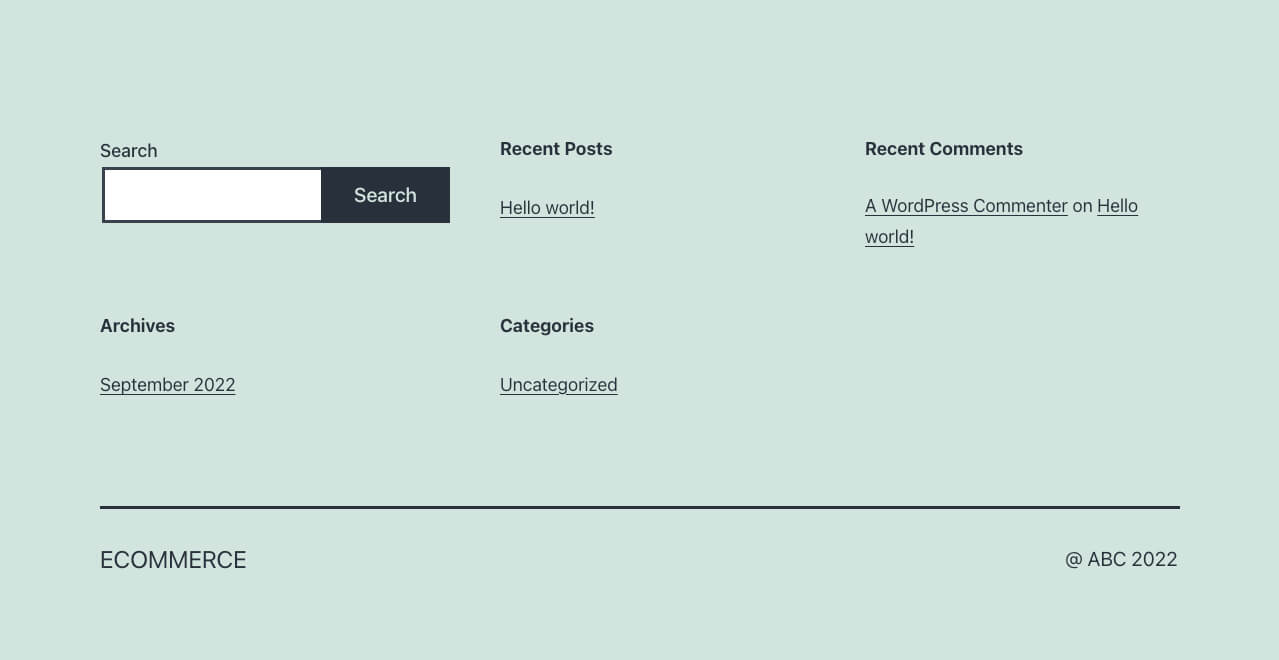
Возможно, вы не найдете параметр настройки кредита нижнего колонтитула в файле footer.php . Многие разработчики тем не оставляют эту опцию открытой для пользователей. Если на вашем веб-сайте его нет, воспользуйтесь другими способами, описанными в этой статье.

Примечание. Редактировать код темы очень рискованно, если у вас нет опыта работы с HTML/CSS. Всего одна ошибка может привести к поломке вашего сайта. Лучше создайте дочернюю тему, прежде чем прикасаться к этому разделу. Это сохранит ваш сайт, даже если вы допустите ошибку в разделе «Файл темы».
Способ 04: использование конструктора страниц Elementor
С более чем 5 миллионами активных установок Elementor является популярным плагином для создания страниц, с помощью которого вы можете создавать и настраивать все свои веб-страницы по своему усмотрению. Он имеет сотни интересных виджетов и множество функций, которые могут еще больше расширить возможности вашего сайта.
Это позволит вам настроить текст авторского права в нижнем колонтитуле и динамически устанавливать год авторского права за раз. Сначала установите и активируйте плагин Elementor на своем сайте. Далее выполните шаги, описанные ниже.
- Перейдите к Шаблоны > Конструктор тем.
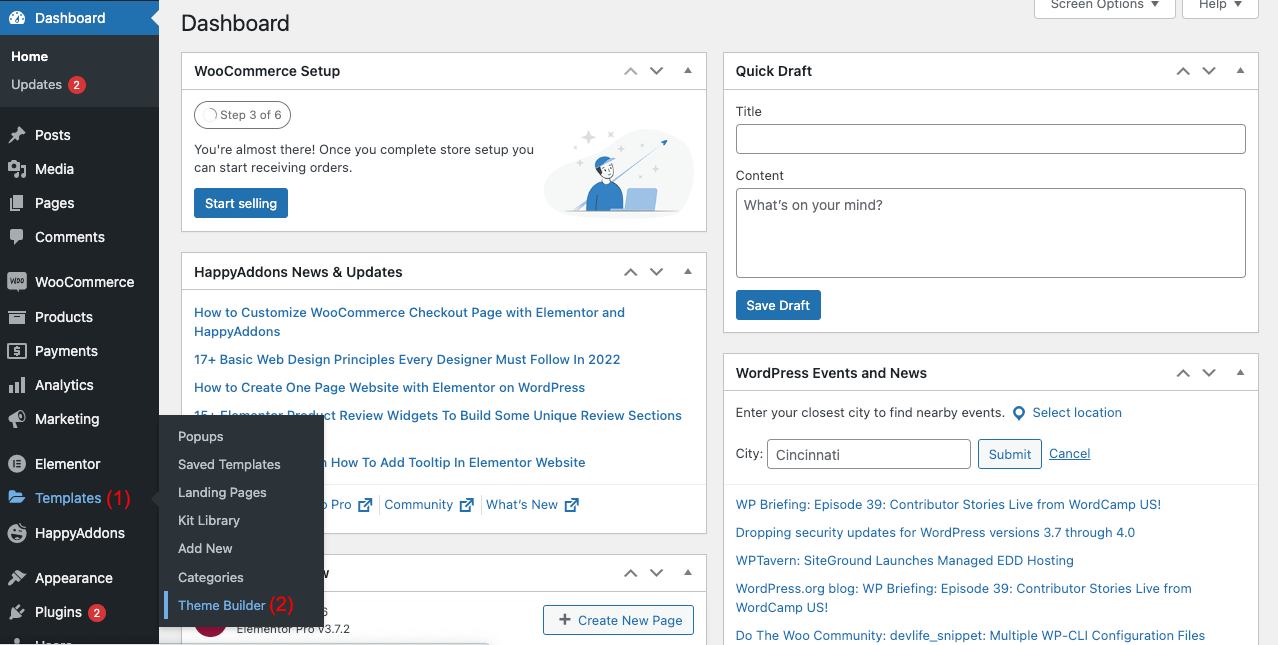
- Нажмите на раздел нижнего колонтитула .
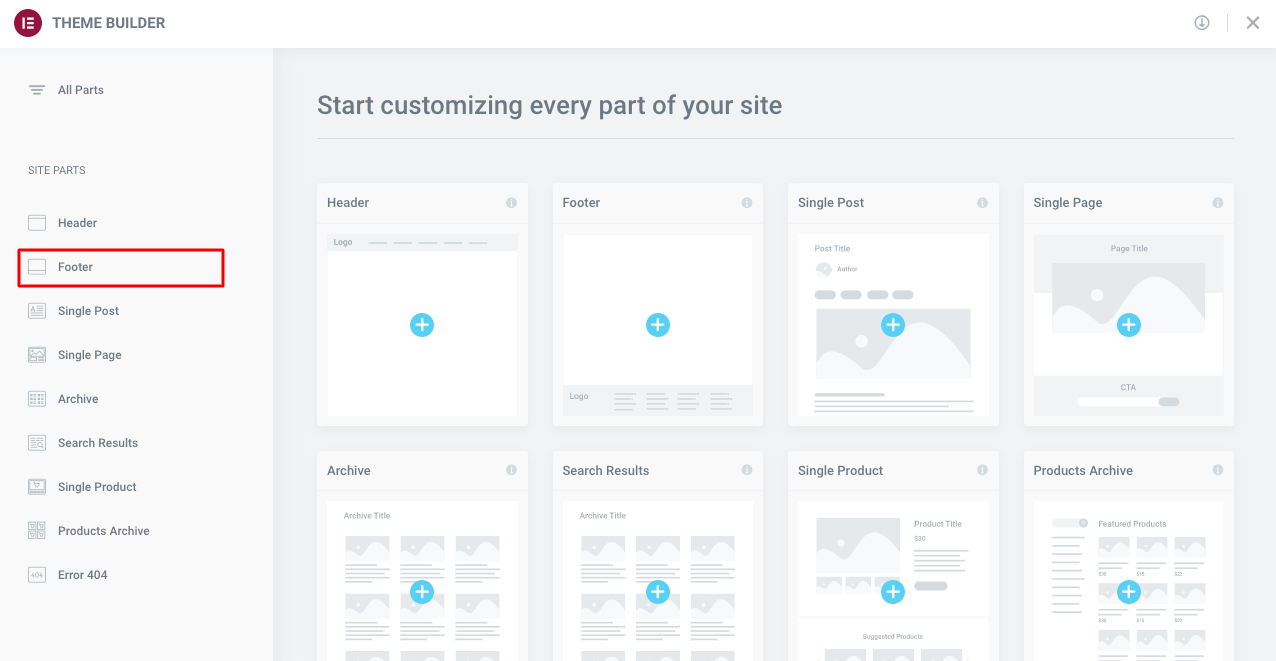
- Нажмите кнопку « Добавить новый ».
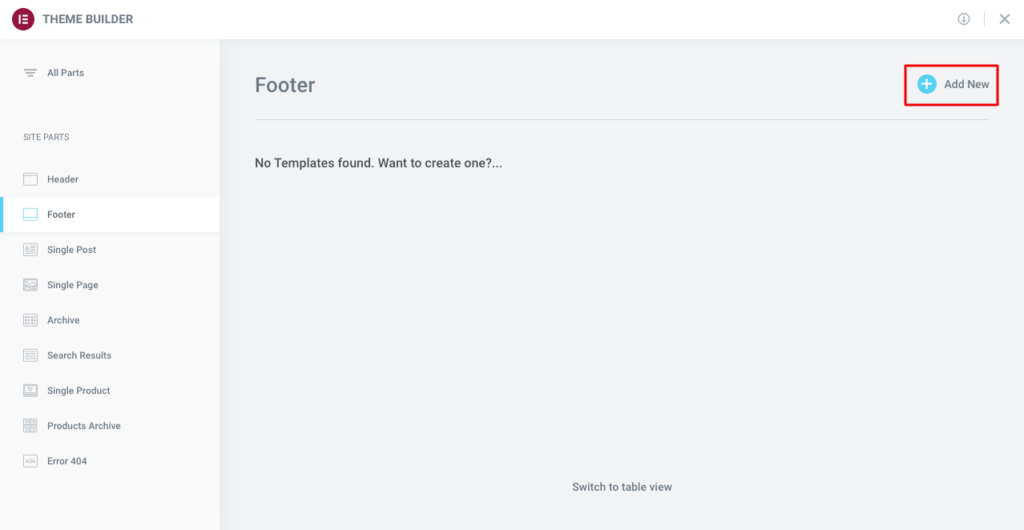
- Здесь вы найдете множество готовых футеров. Выберите тот, который вам нравится.
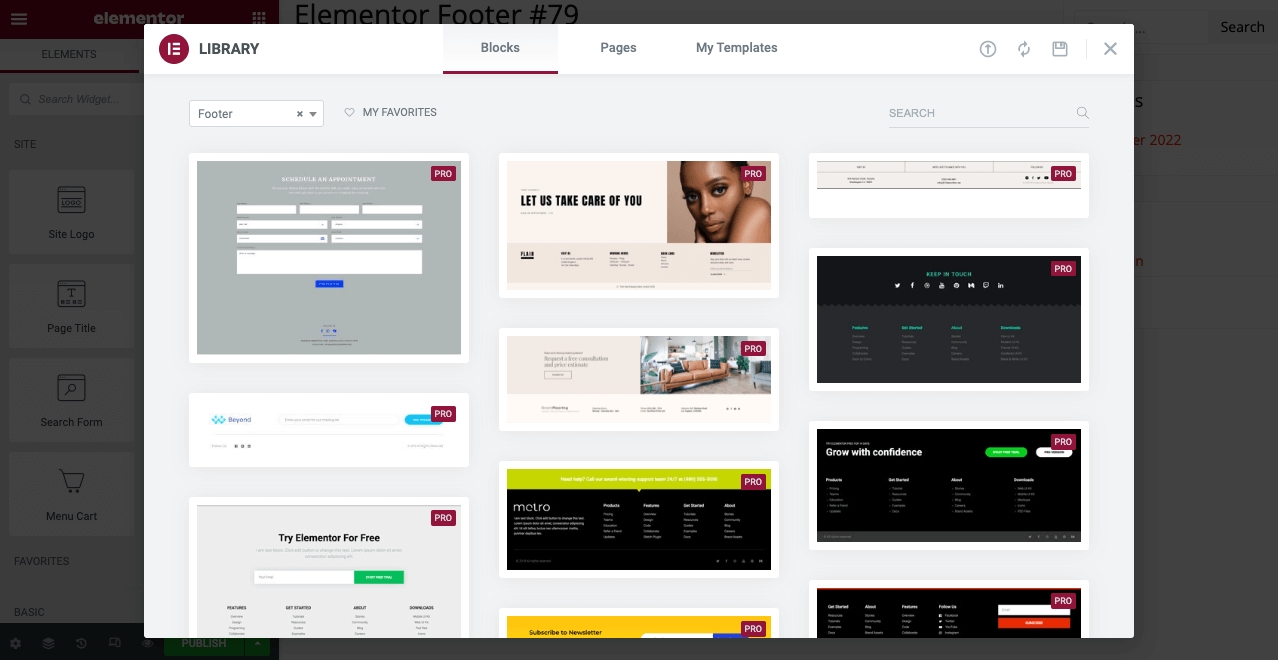
- Наведите курсор на текстовый раздел нижнего колонтитула с авторскими правами и нажмите на него.
- Вы получите возможность редактирования текста на левой стороне.
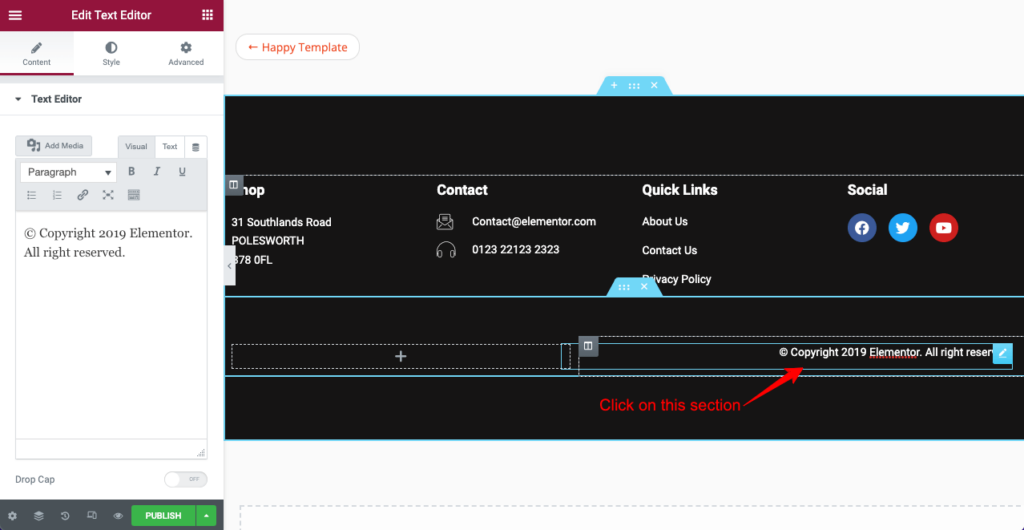
Elementor позволяет динамически устанавливать год публикации в тексте авторского права. Это означает, что этот год публикации будет автоматически меняться один раз в год. Вам не придется делать это вручную.
- В текстовом редакторе есть опция динамического тега . Нажмите здесь.
- Выберите текущую дату и время из списка тегов. Вы увидите, что дата публикации автоматически изменилась.
- Нажмите на поле Текущая дата и время .
- Вы получите возможность изменить формат даты и времени.
- Вы можете добавить текст об авторских правах и установить его положение в разделе « Дополнительно ».
Как показано в этом видео ниже.
- При желании вы можете изменить положение текста, типографику, цвет и тень текста в разделе стилей.
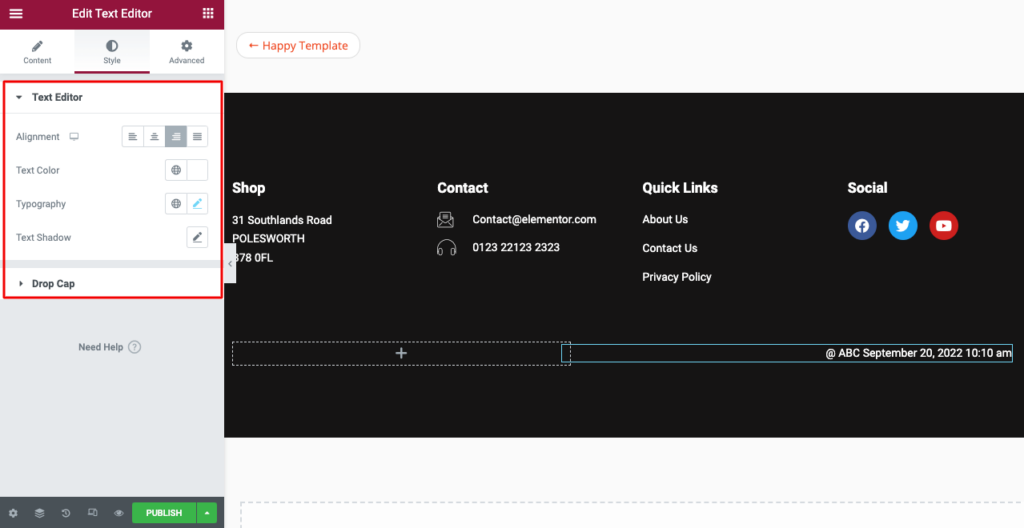
Наконец, нажмите кнопку « Опубликовать » в нижней части панели Elementor. Таким образом, вы можете редактировать текст нижнего колонтитула об авторских правах и динамически устанавливать год публикации.
Часто задаваемые вопросы о том, как изменить текст авторского права в нижнем колонтитуле в WordPress
Теперь мы ответим на некоторые наиболее часто задаваемые вопросы о том, как изменить текст авторских прав в нижнем колонтитуле в WordPress. Мы надеемся, что это еще больше улучшит вашу базу знаний.
Что означает символ авторского права?
Символ авторского права на веб-сайте означает, что веб-владелец на законных основаниях владеет содержанием этого веб-сайта. Если какой-либо другой веб-сайт попытается скопировать этот контент, владелец веб-сайта имеет право подать жалобу на эти веб-сайты.
Что такое футер на сайте?
Нижний колонтитул любого сайта. Он включает в себя важную информацию, такую как уведомление об авторских правах, карту сайта, логотип, политику конфиденциальности, ссылки на социальные сети, значки, форму регистрации по электронной почте, информацию о содержании и т. д.
Какие элементы веб-сайта не могут быть защищены уведомлением об авторских правах?
Уведомление об авторских правах не может защитить идею контента, концепции, ключевые слова, структуру контента и тематическое отображение. Это гарантирует, что никто не сможет напрямую скопировать ваши блоги, копирайтинг и опубликованные изображения.
Как Google справляется с нарушением авторских прав?
Google соблюдает Закон об авторском праве в цифровую эпоху (DMCA) от 1998 года. Он защищает контент правообладателя от кражи в Интернете. Эта кража в Интернете может происходить путем незаконного воспроизведения и распространения защищенного авторским правом контента, такого как тексты, книги, фильмы, тексты, музыка и т. д.
Как мне сообщить в Google, если мой веб-контент скопирован?
Google выпускает несколько обновлений каждый год. Если он находит веб-сайт, занимающийся плагиатом контента другого веб-сайта, защищенного авторским правом, он автоматически заносит этот веб-сайт в черный список. Но иногда это длительный процесс.
Поэтому, если вы хотите немедленно подать жалобу на любой веб-сайт, занимающийся плагиатом, вы можете выполнить следующие шаги.
1. Перейдите в юридическую справку Google.
2. Поиск в Google
3. Поиск в Google
4. Проблема интеллектуальной собственности
5. Нарушение авторских прав
6. Да, я являюсь владельцем авторских прав или уполномочен действовать от имени владельца авторских прав.
7. Другое
8. Создайте запрос
Заключительные выводы о том, как изменить текст авторского права нижнего колонтитула в WordPress
Мы упомянули одну вещь в начале этой статьи — многих пользователей сети не беспокоит текст об авторских правах по умолчанию в разделе нижнего колонтитула. Но реальный сценарий таков, что большинство из них считают его изменение сложной задачей. Следовательно, они не любят прикладывать к этому руку.
Но изменить текст авторских прав в нижнем колонтитуле очень просто, если вы знаете правильный метод. В этой статье мы объяснили четыре различных способа, с помощью которых вы можете это сделать. Надеюсь, после их прочтения все ваши страхи и сомнения развеются. Ваша очередь выбрать метод, который соответствует вашим потребностям и техническим знаниям.
Если вы все еще сталкиваетесь с какими-либо проблемами по этой теме, мы просим вас упомянуть об этом в разделе комментариев ниже. Наша служба поддержки ответит вам в ближайшее время. Чтобы получать больше интересных статей, подпишитесь на нас и следите за нашими страницами в Facebook и Twitter.
Подписывайтесь на нашу новостную рассылку
Получайте последние новости и обновления на Elementor
